(4 способа) Как перенести сообщения WhatsApp на новый iPhone 15/14/13/12
Если WhatsApp является вашим основным способом связи, вам почти наверняка потребуется выполнить передачу WhatsApp при переходе с iPhone на новый iPhone. Если да, продолжайте читать, чтобы узнать четыре практических способа передачи сообщений WhatsApp на новый iPhone.
![]()
Как перенести сообщения WhatsApp на новый iPhone через резервную копию iCloud
Если вы заплатили за дополнительное хранилище iCloud для резервного копирования вашего iPhone, у вас будет два способа перенести сообщения WhatsApp на новый iPhone через резервную копию iCloud. Один из них — перенести на новый iPhone только чаты iCloud WhatsApp, а другой — перенести все резервные копии iCloud во время настройки iPhone.
Способ 1. Перенести на новый iPhone только чаты iCloud WhatsApp.
Возможно, вы знаете, что служба резервного копирования внутри приложения WhatsApp позволяет вам создавать резервные копии ваших чатов, вложений и т. д. в вашей учетной записи iCloud, если вы используете один и тот же номер телефона как в iCloud, так и в WhatsApp.
Если вам нужно перенести чаты iCloud WhatsApp на новый iPhone, создайте новую резервную копию iCloud WhatsApp на старом iPhone и перенесите ее на новый iPhone.
Резервное копирование сообщений WhatsApp в iCloud на старом iPhone
Шаг 1. Проверьте, есть ли iCloud Диск включено с iPhone Настройки > (Ваше имя) > iCloud.
Шаг 2. Открыть WhatsApp > Перейти к Настройки > Чаты > Резервное копирование чата > Нажмите Резервное копирование сейчас чтобы сделать новую резервную копию.
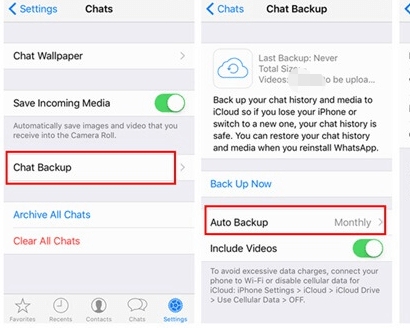
Как перенести все сообщения WhatsApp на новый iPhone
На новом iPhone установите и откройте WhatsApp > Подтвердите свой номер телефона > Нажмите Восстановить историю чата > Следуйте инструкциям, чтобы перенести сообщения iCloud WhatsApp.
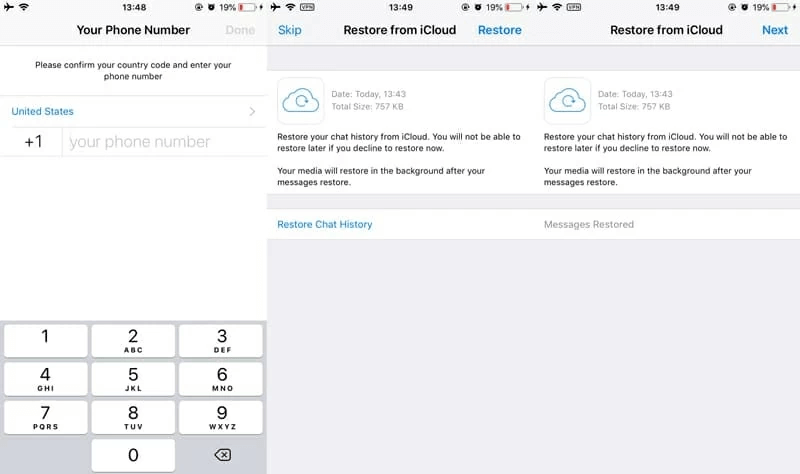
Способ 2. Перенесите чаты WhatsApp на новый iPhone с помощью резервной копии iCloud.
Вы также можете восстановить всю резервную копию iCloud на новом iPhone, чтобы получать чаты WhatsApp на новом iPhone, как вы делали раньше при настройке нового iPhone из резервной копии.
Шаг 1. Настройте свой новый iPhone > Когда вы отправитесь в Настройте свой iPhone страница, выберите Восстановление из резервной копии iCloud.
Шаг 2. Введите свой Apple ID и пароль > выберите последнюю резервную копию iCloud для восстановления.
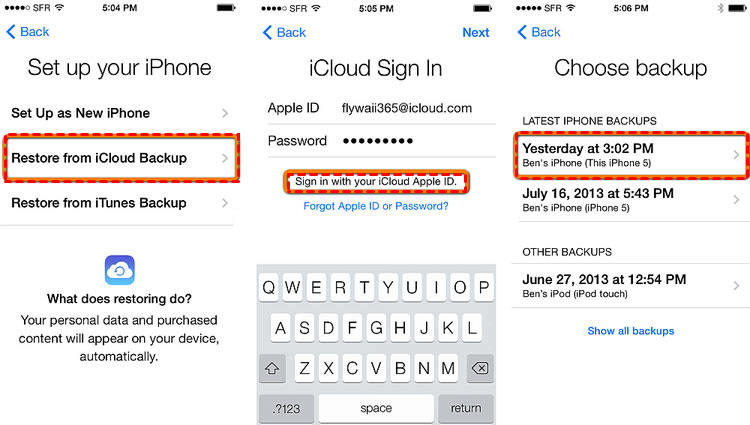
Как перенести сообщения WhatsApp на новый iPhone без iCloud
Что делать, если у вас недостаточно места в хранилище iCloud для сохранения сообщений WhatsApp и других данных на старом iPhone? Вы можете задаться вопросом, как перенести сообщения WhatsApp на новый iPhone без iCloud. Два способа в этой части окажут вам услугу.
Способ 3. Перенос данных на новый iPhone в один клик.
Без предварительного резервного копирования старого iPhone вы можете перенести все сообщения WhatsApp на новый iPhone одним щелчком мыши с помощью FoneTool, профессионального программного обеспечения для передачи и резервного копирования данных iOS.
ФонеИнструмент
• Никакой потери данных. Не только все сообщения WhatsApp, все ваши фотографии, закладки и т. д. в WhatsApp будут перенесены на новый iPhone.
• Понятный интерфейс и простые шаги. Если вы хотите перенести данные со старого iPhone на новый iPhone, вам не придется много чего делать.
• Нет ограничений по счету. FoneTool может помочь перенести чаты WhatsApp на новый iPhone независимо от того, входите ли вы в WhatsApp и iCloud с тем же номером телефона или нет.
Скачать бесплатную программуWin 11/10/8.1/8/7/XP
Безопасная загрузка
Шаг 1. Подключите старый iPhone и новый iPhone к компьютеру> Нажмите Доверяйте этому компьютеру на обоих айфонах.
Шаг 2. Запустите FoneTool, нажмите Менеджер WhatsApp на левой панели главного интерфейса> Убедитесь, что ваши два устройства указаны в правильном месте, и нажмите Перевести сейчас начать.

Шаг 3. Когда появится окно с запросом, нажмите Подтверждать > Если потребуется, введите свой пароль на исходном устройстве > Нажмите ХОРОШО чтобы продолжить передачу.
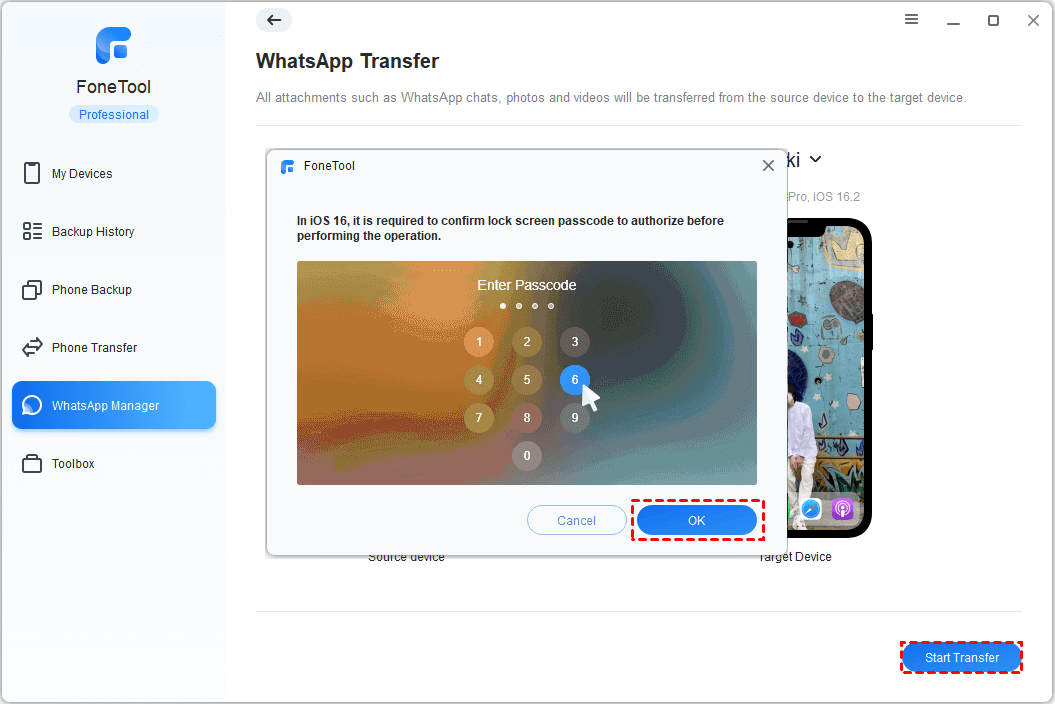
Ваш новый iPhone будет автоматически перезагружен после завершения задачи передачи. Затем вам будет предложено настроить доступ к главному экрану. Вот и все. Все содержимое WhatsApp было скопировано на ваш новый iPhone.
Способ 4. Перенос сообщений WhatsApp на новый iPhone по электронной почте
Без резервного копирования iCloud вы также можете попробовать передать сообщения WhatsApp по беспроводной сети на новый iPhone по электронной почте со старого iPhone. Действия по передаче сообщений WhatsApp с Android на новый iPhone во многом аналогичны следующим.
Шаг 1. На старом телефоне iPhone/Android запустите WhatsApp > выберите журнал чата, который хотите перенести на новый iPhone.
Шаг 2. Нажмите трехточечный в правом верхнем углу > Более > Нажмите Экспортировать чат > Выбрать Электронная почта > Выберите, хотите ли вы, чтобы медиафайлы из разговора были прикреплены к электронному письму.
Шаг 3. Введите адрес электронной почты, чтобы отправить историю чата WhatsApp, и отправьте электронное письмо.
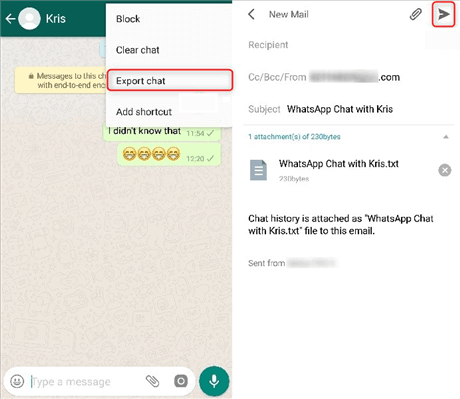
Шаг 4. На новом iPhone откройте почтовый клиент и получайте сообщения WhatsApp.
Хотя вы не можете импортировать сообщения WhatsApp из электронной почты в приложение WhatsApp таким образом, вы все равно можете просматривать цепочки в своем почтовом ящике.
Заключение
В заключение: если вам интересно, как перенести сообщения WhatsApp на новый iPhone 13/14/15/12, вы можете попробовать восстановить резервную копию WhatApp iCloud на своем новом iPhone. Если у вас недостаточно места в iCloud, вы также можете использовать инструмент резервного копирования и передачи данных iOS — FoneTool или электронную почту, чтобы импортировать сообщения WhatsApp на новый iPhone. Это руководство полезно? Пожалуйста, поделитесь этим с другими.
FoneTool — универсальный менеджер данных iPhone
Переносите, резервируйте и управляйте данными на iPhone, iPad и iPod touch простым способом.
-

Совместимость с iOS 17
 iPhone 15 поддерживается
iPhone 15 поддерживается





